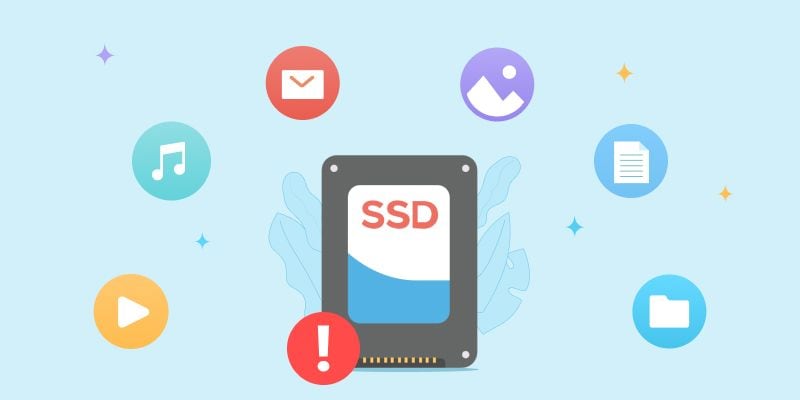¿Has notado que tu SSD empieza a funcionar mal? Es posible que aparezcan mensajes de error aleatorios, que falten archivos y que el sistema se bloquee con frecuencia. Eso significa que tu SSD está fallando. Por suerte, hemos preparado una guía para recuperación de SSD fallidas.
Conocerás las causas del fallo de tu unidad SSD y los mejores métodos para recuperar datos de un SSD averiado. Vamos a ello.
Índice de contenidos
¿Por qué falla una unidad SSD?

Las unidades SSD pueden fallar por varias razones. Dependiendo de la causa de su fallo, puedes solucionarlo con varios métodos. Antes de explorarlos, establezcamos los motivos subyacentes del fallo de tu SSD.
Motivo 1: Uso inadecuado
Las unidades SSD son muy delicadas y pueden averiarse por un mal manejo. Si desgastas tu SSD, empezará a fallar rápidamente. Eso puede ocurrir si la utilizas constantemente con fluctuaciones eléctricas, apagas la computadora a la fuerza o escribes siempre información aleatoria e insegura en la unidad.
Razón 2: Corrupción de datos
Las unidades SSD cumplen la función de dispositivos de almacenamiento, donde se guardan todos los datos. Sin embargo, si los datos están dañados, se producirán sectores defectuosos en la unidad y se perderán datos. Por lo tanto, debes tener cuidado con los archivos que almacenas en tu SSD.
Razón 3: Problemas de firmware
Puedes actualizar tu SSD para mejorarlo si se está volviendo más lento. Sin embargo, si interrumpes repentinamente o instalas incorrectamente la actualización, la actualización de tu SSD puede fallar y causar problemas de firmware. Las actualizaciones de firmware son delicadas y requieren un enfoque cuidadoso y correcto.
Motivo 4: Daños físicos

Aunque las unidades SSD son menos propensas a los problemas mecánicos que las HDD, pueden sufrir daños físicos. Algunos factores externos son la humedad, el agua y el polvo. Si se te cae o se raya la unidad, también podrías sufrir una pérdida de datos y un mal funcionamiento de la SSD.
Motivo 5: Sobrecalentamiento
El sobrecalentamiento es una de las causas más comunes de fallo de las SSD. Tu SSD podría sobrecalentarse si la usas en exceso y la pones en marcha durante periodos prolongados. Un sistema de refrigeración adecuado evitará que se sobrecaliente y falle.
¿Se pueden recuperar los datos de una unidad SSD averiada?
Sí, puedes recuperar datos de una unidad SSD averiada o bloqueada. Sin embargo, el método de recuperación de datos varía en función de la causa del fallo de la unidad SSD. Puedes recuperar los datos en casa o contactar con un profesional.
| Solución de recuperación de datos | Causa del fallo del SSD |
| Herramienta de recuperación de datos | Uso inadecuado Corrupción de datos Problemas de firmware |
| Servicio profesional de recuperación de datos | Daños físicos Sobrecalentamiento |
Si tu SSD falla debido a un uso inadecuado, a la corrupción de datos o a un fallo del firmware, puedes utilizar una herramienta de recuperación de datos como Wondershare Recoverit para restaurar los datos por tu cuenta. Sin embargo, debes ponerte en contacto con un servicio profesional de recuperación de datos si tu SSD falla debido a daños físicos o sobrecalentamiento.
Cómo recuperar datos de un SSD averiado
Ahora que hemos tratado las causas de los fallos de las unidades SSD, es el momento de ayudarte a recuperar los datos perdidos, que no han desaparecido para siempre. Estas son las dos formas más seguras de recuperar los datos perdidos de tu SSD.
Opción 1: Utiliza Wondershare Recoverit
Una forma de recuperar los datos de una unidad SSD averiada es hacerlo uno mismo. Puede utilizar una herramienta profesional de recuperación de datos SSD para restaurar todos los datos perdidos. En este tutorial, hemos elegido Wondershare Recoverit. Esta herramienta permite recuperar todo tipo de archivos, incluidos videos, audio, fotos, archivos, correos electrónicos, etc.
Wondershare Recoverit no solo funciona con la corrupción SSD. Puedes recuperar archivos incluso si los has perdido debido a un borrado accidental, formateo de SSD, interrupción de la transferencia de datos, fallo de la computadora, etc. Con su avanzada tecnología y su intuitiva interfaz de usuario, Wondershare Recoverit puede ayudarte a recuperar archivos con solo unos clics.
Recupera fácilmente archivos borrados o perdidos de más de 2000 dispositivos de almacenamiento como discos duros, unidades SSD, unidades externas, unidades USB, tarjetas de memoria y mucho más. El software recupera con seguridad todos los tipos de datos, independientemente de cómo se perdieron.
Sigue estos pasos para recuperar archivos utilizando este software de recuperación de SSD fallido:
- Conecta la unidad SSD defectuosa a la computadora.
- Instala y abre Wondershare Recoverit.
- Busca y haz clic en la unidad SSD defectuosa en la sección Discos duros y ubicaciones .

- Esto iniciará el escaneo de tu unidad SSD defectuosa. Puedes supervisar el proceso en la parte inferior de la pantalla, donde puedes pausarlo y detenerlo.

- Una vez finalizada la exploración, previsualiza los archivos recuperados. Haz clic en Recuperar para restaurarlos y elige una ruta para guardarlos en una ubicación diferente.

Opción 2: Contacta con un servicio profesional de recuperación de datos
En algunas situaciones, no puedes recuperar los datos por tu cuenta. Si tu unidad SSD está dañada o sobrecalentada, es mejor que no intentes repararla o recuperar datos de ella tu mismo. Las unidades SSD son delicadas; incluso un pequeño maltrato puede causar la pérdida permanente de datos.
Afortunadamente, los profesionales pueden ocuparse de estos problemas y ayudarte a recuperar tus valiosos datos. Por lo tanto, busca un servicio de recuperación de datos confiable y profesional cerca de ti y lleva tu unidad SSD averiada a los expertos.
Cómo reparar una unidad SSD averiada o estropeada para volver a utilizarla
Una vez que recuperes tus datos, estarán seguros. Sin embargo, tu SSD sigue siendo inutilizable. No puedes utilizar una unidad SSD averiada hasta que la repares. Por lo tanto, echa un vistazo a los cinco mejores métodos para ayudarte a recuperar la usabilidad de tu SSD averiada.
Método 1: Actualiza los controladores SSD
Tu SSD funcionará mal y fallará si tus controladores SSD están desactualizados porque permiten que tu SSD funcione normalmente en tu computadora. Por lo tanto, si están defectuosos o desactualizados, no podrás utilizar tu SSD.
Para actualizar los drivers de tu SSD, sigue estos pasos:
- Pulsa la tecla Windows + X y abre el Administrador de dispositivos.

- Desplázate hacia abajo hasta encontrar Disk drives. Haz clic en la opción para ampliarla.

- Haz clic con el botón derecho en tu SSD y pulsa en Actualizar driver.

- Una vez finalizada la actualización, reinicia la computadora.
Método 2: Actualiza el Firmware del SSD
El firmware de su SSD podría estar obsoleto o dañado. Si es así, podrías tener problemas para acceder a tu SSD. Como sabes, el firmware de la SSD debe estar actualizado para que tu SSD funcione correctamente. Por lo tanto, debes actualizarlo para que tu SSD vuelva a ser utilizable.
Sigue estos pasos para actualizar el firmware de tu SSD:
- Pulsa la tecla Windows + X y selecciona Administrador de dispositivos.

- Amplia la sección de Unidades de disco.
- Haz clic con el botón derecho en tu SSD y selecciona Propiedades.

- Cambia a la pestaña de Detalles. Selecciona Hardware Ids de la lista desplegable y haz clic en OK.

- Ejecuta la Herramienta de actualización del firmware de las SSD para finalizar el proceso.
Método 3: Ejecuta CHKDSK
Otra forma de arreglar tu SSD averiada es utilizar el comando CHKDSK. Comprueba si hay errores en el disco y los elimina por ti. Sin embargo, se ejecuta en Command Prompt, que carece de interfaz gráfica de usuario.
Por lo tanto, sigue nuestros pasos cuidadosamente para ejecutar el comando CHKDSK con éxito:
- Teclea cmd en la barra de búsqueda.
- Haz clic con el botón derecho del ratón en Command Prompt y selecciona Ejecutar como administrador.

- Escribe este comando: chkdsk d: /f /r /x (Sustituye d por la letra de unidad asignada a tu SSD.). Presiona Enter.
Deja que el programa escanee tu SSD en busca de errores y los corrija. Una vez que termine, podrás acceder a tu SSD.
Método 4: Reconstruir MBR
MBR son las siglas de Master Boot Record. Es un esquema de tabla de particiones que almacena información sobre las particiones de disco. Tu SSD no funcionará si tu MBR está roto. Sin embargo, reconstruir el Master Boot Record es un poco complicado, así que sigue estos pasos con cuidado:
- Crea un medio USB de arranque del sistema operativo Windows.
- Cambia la configuración del firmware para iniciar desde el medio USB de arranque.
- Inicia tu computadora desde tu USB de arranque.
- Haz clic en Siguiente en la Configuración de Windows.

- Selecciona Repara tu computadora.

- Ve a Solución de problemas > Opciones avanzadas y haz clic en Command Prompt.

- Inicia la utilidad de solución de problemas escribiendo bootrec.exe y pulsando Enter.
- Ejecuta el comando bootrec /fixMbr para reparar y reconstruir el MBR.

- Pulsa la tecla X para cerrar Command Prompt.
- Reinicia la computadora.
Método 5: Formatea el SSD
Si ninguno de los métodos anteriores arregla tu SSD, es hora de formatearla. Formatear tu SSD borrará todos los datos además de eliminar el error que causa su mal funcionamiento. Si no has hecho una copia de seguridad de tu SSD antes de formatearla, puedes utilizar Wondershare Recoverit para restaurar los archivos perdidos.
Sigue estos pasos para formatear tu SSD y solucionarlo:
- Pulsa la tecla Windows + X y abre Disk Management.
- Localiza tu SSD que necesita ser formateada. Haz clic con el botón derecho y selecciona Formato.

- Selecciona el sistema de archivos deseado y marca la casilla Realizar un formateo rápido. Haz clic en OK para formatear tu SSD.

Conclusión
Si tu SSD se comporta de forma inusual, puede que esté fallando. Hay varias razones que pueden provocar el fallo de la unidad SSD, como un uso inadecuado, problemas de firmware, corrupción de datos, sobrecalentamiento o daños físicos. Por desgracia, los fallos de las unidades SSD suelen provocar la pérdida de datos.
Sin embargo, en la mayoría de los casos, puedes recuperar archivos de un SSD averiado utilizando Wondershare Recoverit. Si tu SSD presenta daños físicos, ponte en contacto con un servicio profesional de recuperación de datos. Una vez recuperados los datos, debes reparar la unidad SSD formateándola, actualizando los controladores y el firmware, ejecutando el comando CHKDSK o reconstruyendo el MBR.
Preguntas frecuentes
-
¿Por qué falla mi SSD?
Tu SSD puede fallar debido a numerosas razones. Algunas de las causas más frecuentes de fallo de las SSD son el uso inadecuado, la corrupción de datos, los problemas de firmware, los daños físicos y el sobrecalentamiento. -
¿Se han perdido para siempre los datos de mi unidad SSD averiada?
La respuesta es no. Puedes recuperar archivos de un SSD averiado o estropeado. Si tu SSD tiene problemas lógicos, puedes utilizar una herramienta de recuperación de datos como Wondershare Recoverit. Sin embargo, ponte en contacto con un servicio de recuperación de datos profesional y de confianza si presenta daños físicos. -
Mi SSD se ha estropeado. ¿Qué puedo hacer?
Si tu SSD se bloquea, puedes hacer que sea utilizable con varios métodos. Puedes probar a actualizar los controladores y el firmware de tu SSD. Si eso no ayuda, puedes ejecutar el comando CHKDSK, formatear su SSD y reconstruir su MBR.